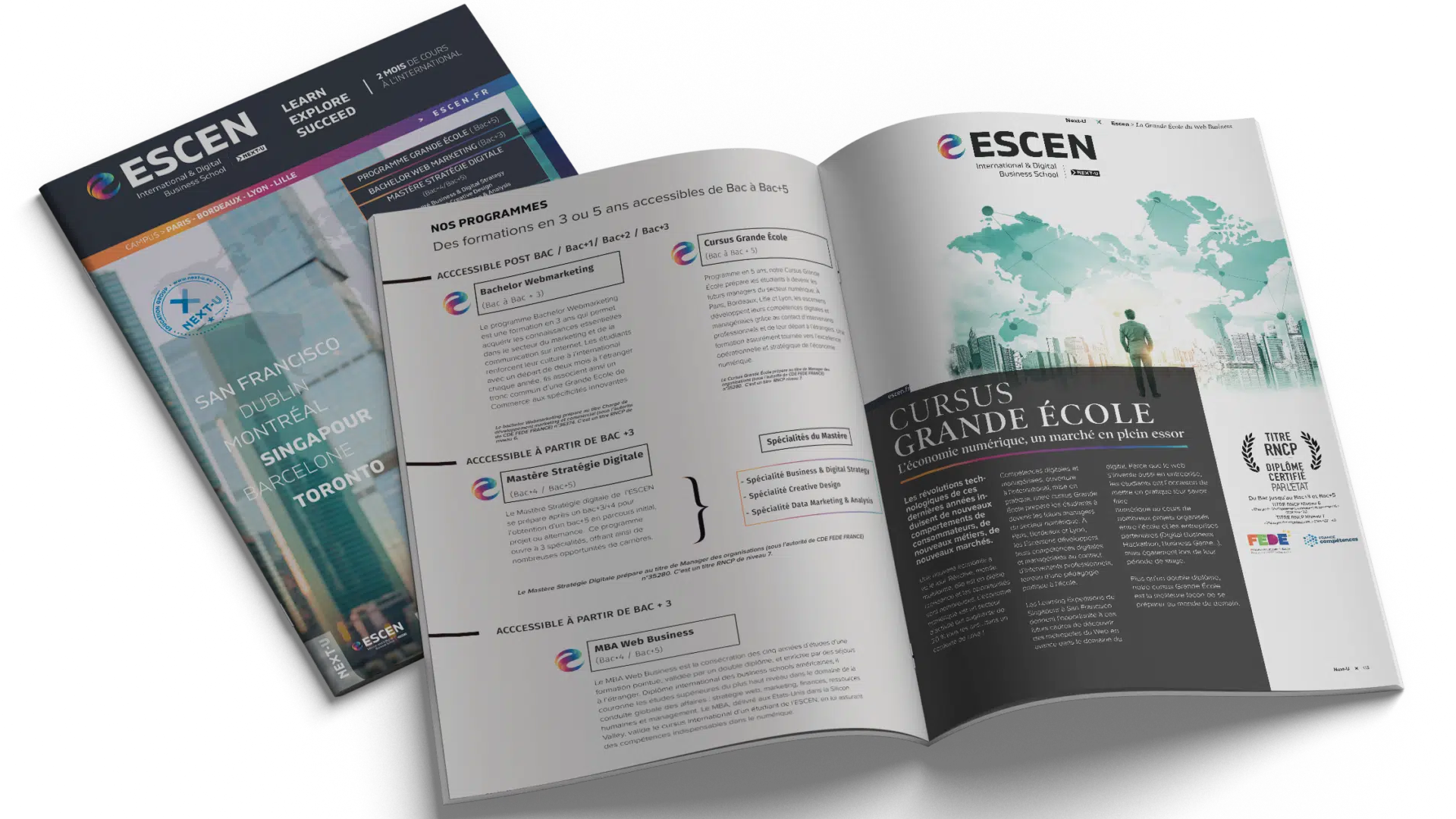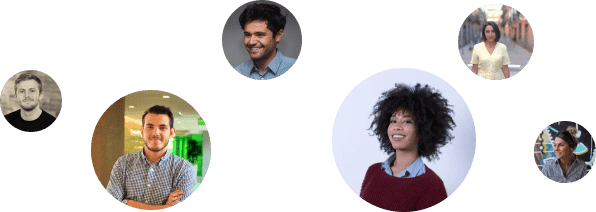Le marketing digital est un investissement important dans votre entreprise. Avant de pouvoir profiter de tous les avantages du marketing en ligne, assurez-vous de bien comprendre ses notions de base. Cela passe par l’apprentissage et la maîtrise des outils les plus utilisés en marketing digital. Google Adwords en fait partie.
Vue d’ensemble
Se connecter à Google Adwords
Le menu à gauche vous permet de « naviguer » pour trouver les informations qui vous intéressent par rapport à chaque campagnes.
 La colonne la plus à gauche regroupe toutes les campagnes (lorsqu’elles ne sont pas actives elles sont en gris) . La colonne avec un fond blanc (celle d’à coté), représente les « paramètres », c’est à dire les actions que nous pouvons mener pour chacune.
La colonne la plus à gauche regroupe toutes les campagnes (lorsqu’elles ne sont pas actives elles sont en gris) . La colonne avec un fond blanc (celle d’à coté), représente les « paramètres », c’est à dire les actions que nous pouvons mener pour chacune.
Pour modifier quelque chose sur une campagne, il faut d’abord cliquer sur le nom de la campagne dans la colonne avec un fond gris, puis cliquer sur l’une des catégories de la colonne avec un fond blanc.
Les catégories qui nous intéressent et leur utilité
« Vue d’ensemble » : Le résumé de la campagne
« Annonces et extensions » : Toutes les annonces créées pour cette campagne.
« Mots-clés » : Tous les mots-clés présents dans la campagne, ce qui veut dire « qu’est-ce que les gens doivent écrire pour tomber sur notre campagne ? ».
« Paramètres » : Cette partie vous permet de changer le budget/jour, la zone géographique où sera diffusée la campagne et bien plus encore.
« Calendrier de diffusion » : Pour choisir à quels heures de la journée (ou quels jours de la semaine) la campagne sera diffusée.y
Dans la partie II toutes les catégories vous seront expliquées en détail, leur utilité et comment les modifier.
Et dans la partie III, vous apprendrez à créer une nouvelle campagne et donc, comment utiliser toutes ces catégories.
Les catégories expliquées en détail et comment s’en servir
Toutes les captures d’écran que vous verrez dans les prochaines parties sont faites pour la « campagne Crète France » et pour la période du 7 au 13 juin 2018.
-
« Vue d’ensemble » : Le résumé de la campagne

Cette page représente le résumé de la campagne « campagne Crète France ».
Pour y accéder il vous suffit de cliquer sur le nom de la campagne (l’encadré jaune) puis sur « Vue d’ensemble » (l’encadré rose).
Ici, vous avez un visuel des résultats de la campagne pour la période du 7 au 13 juin 2018. Pour changer la période d’analyse il suffit de cliquer à l’emplacement de l’encadré en noir.
La partie la plus importante de cette page est celle encadrée en rouge.
Pour la période précisée précédemment, vous pouvez voir les clics (c’est à dire, combien de personnes ont cliqué sur une annonce de cette campagne, le nombre de clics pour cette campagne sur la période donnée), le nombre d’impressions (c’est à dire, combien de personnes ont vu une annonce pour cette campagne dans les résultats du moteur de recherche) , le CPC moyen (CPC signifie cout par clic, le CPC moyen représente le cout moyen dépensé pour chaque clic) et le coût (ce qui signifie la somme totale dépensée pour cette campagne durant la période indiquée dans l’encadré noir).
L’encadré vert, représente un résumé des mots-clés de la campagne classés par le nombre de clics.
Le 1er mot-clé est celui avec le plus de clics. C’est en tapant ce mot-clé dans la barre de recherche que la personne à vu une des annonces de la campagne s’afficher et qu’elle à cliqué dessus.
L’encadré bleu, représente les termes de recherches et mots-clés grâce auxquels ils ont cliqué sur une de nos annonces pour cette campagne. Par exemple, si une personne tape « voyage organisé en France » dans la barre de recherche, ayant « voyage organisé » en mot-clé pour nos annonces, l’internaute à de grande chance d’en voir une apparaître. S’il clique sur une de nos annonce après avoir tapé ce ou ces termes de recherches, le clic est comptabilisé comme un clic provenant du mot-clé « voyage organisé ».
Cette partie représente donc un nuage des termes de recherches en rapport avec nos mots-clés, qui ont abouti à un ou plusieurs clics sur au moins une des annonces pour cette campagne.
Vous pouvez donc adapter vos mots-clés aux termes de recherches les plus fréquents qui ont abouti à un clic.
Et enfin, l’encadré marron, représente le résumé des paramètres de la campagne.
Vous pouvez voir qu’elle est active avec le point vert (si elle est inactive le point est gris et il est stipulé à coté, « inactive »).
L’état vous permet de savoir si le budget est suffisant ou non , ici le budget n’est pas suffisant, c’est pourquoi le message en rouge est « limitée par le budget ». Il peut également y avoir écrit « Eligible » si la campagne à été créée il y a moins de 24h et est donc en cours de validation par Google Adwords.
Pour la partie « type : réseau de recherche » ça ne change pas
Ensuite vous pouvez voir le budget/jour. Pour l’augmenter ou le réduire il n’est modifiable que dans la partie « Paramètres » de la colonne avec un fond blanc.
-
« Annonces et extensions »: Toutes les annonces créées pour cette campagne.
Cette page représente le résumé des annonces pour la campagne « campagne Crète France ».
Pour y accéder il vous suffit de cliquer sur le nom de la campagne (l’encadré jaune) puis sur « Annonces et extensions » (l’encadré rose).
Ici, vous avez un visuel des résultats de la campagne pour la période du 7 au 13 juin 2018.
L’encadré vert représente une annonce.
Comme vous pouvez le constater, il y a deux annonces pour la même campagne, et elles n’ont pas le même nombre de clics.

Il est très important de faire 2 à 4 annonces par campagne. Pourquoi ? Parce que toutes les personnes ne sont pas sensibles aux mêmes titres, aux mêmes descriptions, elles ne vont pas taper les mêmes mots-clés et elles ne vont pas cliquer sur les mêmes contenus.
En faisant plusieurs annonces par campagne vous permettez donc à Google Adwords de diffuser l’annonce qui est le plus en adéquation avec les goûts et le comportement de chaque utilisateur.
L’encadré orange, représente les statistiques pour chaque annonce et pour la période du 7 au 13 juin 2018.
Vous pouvez voir les clics, donc le nombre de clics par annonce pour cette période et le nombre d’impressions.
Le CTR correspond au nombre de clics sur votre annonce divisé par le nombre d’affichages de celle-ci. Si vous enregistrez 5 clics et 1 000 impressions, votre CTR est égal à 0,5 %. Pour faire simple, plus le CTR est élevé plus votre annonce est pertinente.
Le CPC moy représente le coût par clic moyen de chaque annonce, vous pouvez donc voir si une annonce vous coûte plus cher qu’une autre et pourquoi. (la partie pourquoi dépend du prix de chaque mots-clés à voir dans le 3. « Mots-clés ») .
Le coût représente le montant total que vous avez dépensé pour chaque annonce pendant la période donnée.

Pour créer une nouvelle annonce il vous suffit de cliquer sur le gros ‘+’ bleu. Mais cette partie sera plus détaillé dans le III.
Et enfin, les deux courbes que vous voyez vous donnent une idée de l’évolution de votre campane pendant la période donnée.
La courbe bleue représente le nombre de clics par jours et la courbe rouge représente la position moyenne des annonces dans les résultats du moteur de recherche.
Ici, nous pouvons voir que le lundi 11 juin 2018, il y a eu en tout 6 clics sur les annonces pour la campagne « campagne Crète France » et que la position moyenne de ces annonce est 1,8 soit entre la première et la deuxième position.
Pour faire simple, voici un exemple :

Ci-dessus nous avons tapé la requête « voyage méditation en Crète » en navigation privée dans la barre de recherche.
L’annonce ADS de Voyages Intérieurs est en première position.
Si jamais je clique sur cette annonce, Google Adwords comptabilisera un clic pour le mot-clé « voyage méditation » et pour l’annonce n°1.
-
« Mots-clés » : Tous les mots-clés présents dans la campagne .
Cette page représente le résumé des mots-clés pour la campagne « campagne Crète France ».
Pour y accéder il vous suffit de cliquer sur le nom de la campagne (l’encadré jaune) puis sur « Mots-clés » (l’encadré rose).
Ici, vous avez un visuel des résultats de la campagne pour la période du 7 au 13 juin 2018 (encadré noir).
Dans l’encadré rouge, vous avez la liste des mots-clés pour cette campagne.
Les mots-clés grisés avec le bouton « pause » a gauche sont en veille, c’est à dire qu’ils étaient actifs et qu’ils ne le sont plus jusqu’à réactivation manuelle. Les mots-clés en vert sont actifs.

Dans l’encadré vert, vous avez les statistiques pour chaque mots-clés et dans l’encadré bleu les estimations de prix suivant la position recherchée.
Pour l’encadré vert, Le CPC max (Le coût par clic maximal ) correspond au montant le plus élevé que vous êtes prêt à payer pour un clic sur votre annonce.
Ensuite pour le nombre de clics, d’impressions, le CTR, le CPC moyen et la position moyenne, veuillez-vous référer à la page précédente (voir 2. « Annonces et extensions » ).
Pour l’encadré bleu, L’estimation de l’enchère de première page correspond au montant que vous devrez payer pour que votre annonce soit diffusée sur la première page des résultats de recherche Google. En général, lorsque le mot-clé est cher, on essaie de se rapprocher le plus possible de ce prix pour le CPC (coût par clic).
L’estimation de l’enchère pour le haut de page, il s’agit de l’estimation du prix nécessaire à la diffusion de votre annonce en haut de la première page des résultats de recherche Google.
Et, l’estimation de l’enchère de première position correspond au montant que vous devrez payer pour que votre annonce soit diffusée en première position en haut de la première page des résultats de recherche Google.
-
« Paramètres » : Cette partie vous permet de changer le budget/jour, la zone géographique où sera diffusé la campagne et bien plus encore.
Cette page représente le résumé des paramètres pour la campagne « campagne Crète France ».
Pour y accéder il vous suffit de cliquer sur le nom de la campagne (l’encadré jaune) puis sur « Paramètres » (l’encadré rose).
Ici, vous pouvez modifier tous les paramètres de bases de la campagne sélectionnée.

L’encadré rouge, représente toutes les modifications possibles :
« Nom de la campagne », permet de modifier le nom qui apparaît dans l’encadré jaune. Il vous permet de vous repérer si vous avez beaucoup de campagnes actives à gérer en même temps.
« Etat de la campagne », cette catégorie vous permet de la mettre en veille (donc vous ne payerez plus) et de la réactiver quand vous le souhaitez.
« Objectif » et « Réseaux » ne sont pas à modifier, pour l’instant pas la peine de s’en préoccuper.
« Zones Géographiques » vous permet de modifier les zones de diffusions de votre campagne, elle peut être diffusée dans un seul pays, par exemple la france ou dans plusieurs, par exemple, la France, la Belgique et la Suisse.
« Langues » est comme son nom l’indique une catégorie qui permet de modifier la diffusion en fonction de la langue parlée par les internautes.
« Budget », permet de modifier le budget alloué par jour pour chaque annonce.
« Enchères » permet de spécifier si vous voulez avoir la main sur les CPC max (Coût par clic maximums) ou si vous préférez qu’ils soient automatiques.
« Dates de début et de fin », cette catégorie vous permet de faire des campagnes avec une diffusion restreinte ou infinie.
-
« Calendrier de diffusion »: Pour choisir à quels moments de la journée la campagne sera diffusée.
Cette page représente les résultats pour la campagne « campagne Crète France » en fonction des jours et horaires de diffusion choisis. Pour une période donnée, ici du 7 au 13 juin, voir encadré noir.

Pour y accéder il vous suffit de cliquer sur le nom de la campagne (l’encadré jaune) puis sur «Calendrier de diffusion » (l’encadré rose).
Ici, vous pouvez modifier tous les horaires de la campagne sélectionnée.
Dans l’encadré bleu vous avez les différents choix de diffusion.
La partie « Calendrier de diffusion » donc, celle que vous voyez ci-dessus, représente le résumé du nombre de clics, d’impressions etc.. par jours et heures pour la campagne et la période sélectionnée.
La partie « Jour et heure » vous montre les données (clics, impressions CTR etc..) par heures et par jours de façon très précise. Le but ici, est de voir à quels heures de la journée et quels jours de la semaine nos clients potentiels sont les plus actifs.
Par exemple,

Ici nous voyons les données correspondantes à la diffusion de la campagne le Dimanche entre 8h et 12h. Nous pourrons donc par la suite affiner le calendrier de diffusion en permettant à l’annonce d’être diffusée, uniquement aux horaires les plus rentables pour nous.
La partie « Jour » vous montre les données (clics, impressions CTR etc..) par jours de façon très précise. Et La partie « heure » vous montre les données par heures de façon très détaillée.
Ce paramètre « calendrier de diffusion » vous permet de vous adapter aux horaires de votre cible pour éviter de perdre de l’argent en diffusant votre annonce à des moments où vos clients ne sont pas actifs.
Pour la campagne « Campagne Crète France » le calendrier de diffusion est défini de 8h30 à minuit du lundi au dimanche. En effet, nous nous étions rendus compte grâce à ces données que la période entre 00h30 et 7h00 ne nous rapportait quasiment aucun clics. Il est plus intéressant de concentrer nos effort et donc la diffusion de nos annonces dans le reste de la journée.
Comment créer une campagne Adwords :
Ici, vous avez deux choix : Créer votre campagne à partir d’une autre existante ou créer votre campagne de A à Z.
-
Créer une campagne à partir d’une autre existante
Tout d’abord vous ouvrez Google Adwords, vous vous connectez.

Ensuite, vous cliquez sur « Toutes les campagnes » (voir l’encadré jaune), puis sur « Campagnes » (voir l’encadré rose).
La liste de toutes vos campagnes (actives et inactives) va s’afficher. Cocher la campagne que vous souhaitez dupliquer (voir encadré rouge).
Une fois la campagne choisit, cliquez sur le menu déroulant « Modifier » (voir encadré vert) et cliquez sur « copier ».
Votre campagne est donc Copiée.
Pour la coller, il vous suffit de cliquer sur les trois points verticaux à droite, voir la photo ci-dessous.

Cliquez sur « coller », puis une nouvelle fenêtre va s’afficher :

Si vous voulez que la nouvelle campagne soit directement active cliquez sur «COLLER», sinon cochez le case, puis cliquez sur « COLLER ».
A présent, vous allez avoir deux campagnes du même nom (la différence sera un #2).

Pour modifier le nom de la campagne, cliquez sur le crayon (encadré bleu) et pour modifier le contenu de cette campagne, par exemple la zone géographique, cliquez sur son nom (encadré rouge).
-
Créer une campagne de A à Z

Cliquez sur « Toutes les campagnes » (voir l’encadré jaune), puis sur « Campagnes » (voir l’encadré rose), ensuite cliquez sur le « + » encadré en rouge.
Choisissez, « Nouvelle Campagne ».

Pour la partie « Sélectionnez un type de campagne », cliquez sur l’encadré rouge « Réseau de recherche ».
Evidemment, il s’agit d’un exemple, suivant votre domaine d’activité, une autre possibilité peut être intéressante. Vous devez choisir en fonction de ce que vous vendez, vos produits, vos services etc…
Ensuite, nous avons choisis l’objectif « Trafic vers le site web ».
N’hésitez pas à prendre votre temps et à bien lire la description de chaque objectif pour choisir en fonction de vos besoins, de vos attentes et de votre activité.
Puis indiquez votre site internet, ou la page de votre site où vous souhaitez rediriger le trafic obtenu pour les annonces de cette campagne.
Une fois cette étape passée, vous devez donner un nom à votre campagne, choisir la zone géographique (vous pouvez mettre plusieurs pays, ou plusieurs villes etc..), choisir le budget quotidien alloué à votre campagne (donc indiquer le montant moyen que vous souhaitez dépenser chaque jour). Noubliez pas que dans cette partie en bas du carré « budget » il y a marqué « Mode de diffusion », il faut que la case cochée soit « Standard ».
Pour la partie « Enchères », dans le menu déroulant, sélectionnez « clics » et entrez une limite d’enchère au CPC maximum (coût par clic). C’est à dire le prix maximum que vous êtes prêts à mettre par clic.Cliquez sur « Enregistrer et continuer ».
Pour la partie « Créer des groupes d’annonces » :

Ici vous allez devoir faire une liste avec vos mots-clés.
A l’emplacement de l’encadré vert vous pouvez changer le nom de cette liste pour vous permettre de vous organiser et/ou de la réutiliser plus tard.
Dans cette liste, vos mots-clés devront être écrits entre » » .
Comme l’explique l’encadré bleu, nous voulons que notre mot clé représente une expression exacte qu’un utilisateur peut taper, et non une requête large.
Dans l’encadré rouge vous pouvez choisir vos mots-clés, (vos requêtes) en fonction du nombre de recherches mensuelles.
Je vous conseille d’utiliser le site https://neilpatel.com/ubersuggest/ pour trouver les mots-clés les plus adaptés en croisant le nombre de recherches mensuelles avec leur CPC.
Pour la partie « Créer les annonces » :

Il est préférable de créer 2 à 4 annonces.
Voici un exemple :

Ici, il faut créer des annonces « textuelles ». Les différentes parties à remplir sont relativement simples.
L’ « URL finale » permet d’indiquer la page par laquelle le visiteur doit arriver sur votre site en cliquant sur l’annonce.
Le « titre 1 » et le « titre 2 » sont représentés en bleu ci-dessus, ils représentent un résumé en quelques mots du contenu de la page.
La « Description », permet de donner plus de détails sur le contenu de cette page tout en restant concis.
Ici, vous devez essayer de faire 2 à 4 annonces différentes, pour cibler des profils de clients différents,
voici un exemple avec les annonces pour la campagne « Campagne Crète France » :
Pour résumer,

Quand vous créez (et/ou gérez) des campagnes Adwords, toutes les choses que vous devez modifier et adapter aux résultas sont encadrées en rose.
La partie encadrée en rouge est la première chose que vous devez regarder lorsque vous gérez une ou plusieurs campagnes.
La partie encadrée en vert est la seconde, pour vérifier qu’un seul mot-clé ne prend pas tous les clics et que les termes de recherches associés aux clics sont en rapport avec ce que vous vendez.
Et la partie encadrée en noir permet de distinguer la période que vous voulez analyser.
Découvrez aussi d’autres écoles du Groupe NEXT!
Bachelor Institute : Découvrez aussi notre Bachelor Sport Management / Bachelor Luxe / Bachelor Évenementiel, à Lyon, Paris et Bordeaux
Magnum : Découvrez le BTS Viti/Vinicole, à Lyon, Paris et Bordeaux
Atlas : Découvrez le BTS Tourisme et nos campus de Lyon, paris et Bordeaux
Webtech : Découvrez le BTS SIO et nos campus de Lyon, Paris et Bordeaux
Escen : Découvrez notre école de commerce à Paris, Lyon et Bordeaux